
- •1 Историческая справка
- •2 Решение уравнений через Microsoft Excel
- •3. Решение задач с использованием свойств функции
- •3.1 Использование монотонности функции
- •3.2 Использование ограниченности функции
- •3.3 Использование периодичности функции
- •2.4 Использование четности функции
- •3.5 Использование одз функции
- •4 Некоторые искусственные способы решения уравнений
- •4.1 Умножение уравнения на функцию
- •4.2 Угадывание корня уравнения
- •4.3 Использование симметричности уравнения
- •4.4 Исследование уравнения на промежутках действительной оси
2 Решение уравнений через Microsoft Excel
Цель работы:
Найти корень нелинейного уравнения
![]() на заданном отрезке [0;2]
средствами Excel способом:
на заданном отрезке [0;2]
средствами Excel способом:
- Используя возможности Поиска решения при ограничениях корень≥a и корень≤b.
Для более сложных задач следует использовать команду Поиск решения (Решатель), доступ, к которой реализован через пункт меню Сервис/Поиск решения. Задачи, которые можно решать с помощью Поиска решения, в общей постановке формулируются так:
Найти: х1 ,х2, … , хn
такие, что: F(х1 ,х2, … , хn) → {Max; Min; = Value}
при ограничениях: G(х1 ,х2, … , хn) → {≤ Value; ≥ Value; = Value}
Искомые переменные – ячейки рабочего листа Excel – называются регулируемыми ячейками. Целевая функция F(х1 ,х2, … , хn), называемая иногда просто целью, должна задаваться в виде формулы в ячейке рабочего листа. Эта формула может содержать функции, определенные пользователем, и должна зависеть (ссылаться) от регулируемых ячеек. В момент постановки задачи определяется, что делать с целевой функцией. Возможен выбор одного из вариантов:
• найти максимум целевой функции F(х1 ,х2, … , хn);
• найти минимум целевой функции F(х1 ,х2, … , хn);
• добиться того, чтобы целевая функция F(х1 ,х2, … , хn) имела фиксированное значение: F(х1 ,х2, … , хn) = а.
Функции G(х1 ,х2, … , хn) называются ограничениями. Их можно задать как в виде равенств, так и неравенств. На регулируемые ячейки можно наложить дополнительные ограничения: неотрицательности и/или целочисленности, тогда искомое решение ищется в области положительных и/или целых чисел. Под эту постановку попадает самый широкий круг задач оптимизации, в том числе решение различных уравнений и систем уравнений, задачи линейного и нелинейного программирования. Такие задачи обычно проще сформулировать, чем решать. И тогда для решения конкретной оптимизационной задачи требуется специально для нее сконструированный метод. Решатель имеет в своем арсенале мощные средства решения подобных задач: метод обобщенного градиента, симплекс–метод, метод ветвей и границ.
Рассмотрим, как воспользоваться Поиском решения.
Ход решения
Открываем Excel. Командой меню Пуск – Microsoft Office Excel

Преобразуем тождество в функцию у(х), вводим полученное уравнение в ячейку А1.

поиск решение еxcel корень уравнение
Вводим допустимые значения х из промежутка [0;2] и вычисляем значения у, используя формулу из ячейки А1.
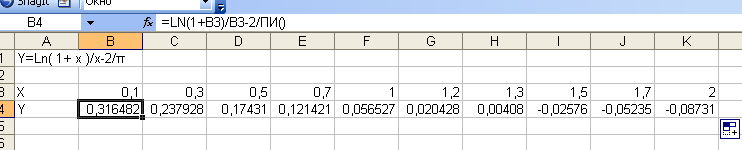
Строим график.

Вводим в ячейку А10 значение точки пересечения графика с осью Ох. В ячейку А11 вводим формулу и высчитываем решение для данного значения х.

Открываем диалоговое окно Поиск решения, командой Сервис - Поиск решения.

7. После открытия диалога Поиск решения выполняем следующие действия:
1) в поле Установить целевую ячейку вводим адрес ячейки, содержащей формулу для вычисления значений оптимизируемой функции- А11, а формула в ней имеет вид: = LN(1+A10)/A10-2/ПИ();

2) Устанавливаем переключатель в положение значению и вводим значение 0; нелинейный уравнение программирование корень
3) в поле Изменяя ячейки вводим адреса изменяемых ячеек, т.е. аргументов целевой функции А11, для автоматического поиска всех влияющих на решение ячеек используем кнопку Предположить, в следствии чего появляется ячейка А10;
4) в поле Ограничения с помощью кнопки Добавить вводим все ограничения, которым должен отвечать результат поиска;

5) для запуска процесса поиска решения нажимаем кнопку Выполнить.
Для сохранения полученного решения используем переключатель Сохранить найденное решение в открывшемся окне диалога Результаты поиска решения.

После чего выдаётся отчет на отдельном рабочем листе:

Опции, управляющие работой Поиска решения, задаваемые в окне Параметры (окно появляется, если нажать на кнопку Параметры окна Поиск решения), следующие:

• Максимальное время – ограничивает время, отведенное на процесс поиска решения (по умолчанию задано 100 секунд, что достаточно для задач, имеющих около 10 ограничений, если задача большой размерности, то время необходимо увеличить).
• Предельное число итераций – еще один способ ограничения времени поиска путем задания максимального числа итераций. По умолчанию задано
100, и, чаще всего, если решение не получено за 100 итераций, то при увеличении их количества (в поле можно ввести время, не превышающее 32767 секунд) вероятность получить результат мала. Лучше попытаться изменить начальное приближение и запустить процесс поиска заново.
• Относительная погрешность – задает точность, с которой определяется соответствие ячейки целевому значению или приближение к указанным ограничениям (десятичная дробь от 0 до 1).
• Допустимое отклонение – задается в % только для задач с целочисленными ограничениями. Поиск решения в таких задачах сначала находит оптимальное нецелочисленное решение, а потом пытается найти ближайшую целочисленную точку, решение в которой отличалось бы от оптимального не более чем на указанное данным параметром количество процентов.
• Сходимость – когда относительное изменение значения в целевой ячейке за последние пять итераций становится меньше числа (дробь из интервала от 0 до 1), указанного в данном параметре, поиск прекращается.
• Линейная модель – этот флажок следует включать, когда целевая функция и ограничения – линейные функции. Это ускоряет процесс поиска решения.
• Неотрицательные значения – этим флажком можно задать ограничения на переменные, что позволит искать решения в положительной области значений, не задавая специальных ограничений на их нижнюю границу.
• Автоматическое масштабирование – этот флажок следует включать, когда масштаб значений входных переменных и целевой функции и ограничений отличается, возможно, на порядки. Например, переменные задаются в штуках, а целевая функция, определяющая максимальную прибыль, измеряется в миллиардах рублей.
• Показывать результаты итераций – этот флажок позволяет включить пошаговый процесс поиска, показывая на экране результаты каждой итерации.
• Оценки – эта группа служит для указания метода экстраполяции – линейная или квадратичная, – используемого для получения исходных оценок значений переменных в каждом одномерном поиске. Линейная служит для использования линейной экстраполяции вдоль касательного вектора. Квадратичная служит для использования квадратичной экстраполяции, которая дает лучшие результаты при решении нелинейных задач.
• Разности (производные) – эта группа служит для указания метода численного дифференцирования, который используется для вычисления частных производных целевых и ограничивающих функций. Параметр Прямые используется в большинстве задач, где скорость изменения ограничений относительно невысока. Параметр Центральные используется для функций, имеющих разрывную производную. Данный способ требует больше вычислений, однако его применение может быть оправданным, если выдается сообщение о том, что получить более точное решение не удается.
• Метод поиска – служит для выбора алгоритма оптимизации. В Методе сопряженных градиентов запрашивается меньше памяти, но выполняется больше итераций, чем в методе Ньютона. Данный метод следует использовать, если задача достаточно велика и необходимо экономить память, а также, если итерации дают слишком малое отличие в последовательных приближениях.
Составляем отчёты:
- по устойчивости

- по пределам

Размещено на Allbest.ru
